Έχετε προβλήματα Bluetooth, όπως ένα ποντίκι με δυσλειτουργία ή ένα αναξιόπιστο πληκτρολόγιο; Maybeσως ένα βρώμικο trackpad ή κακή σύνδεση ακουστικών; Οποιοδήποτε από αυτά τα προβλήματα θα μπορούσε να προκύψει από μια βλάβη στο ραδιόφωνο Bluetooth του Mac σας. Maybeσως έχετε ήδη δοκιμάσει τα πάντα - αποσυνδέοντας τις συσκευές σας, επαναφέροντάς τις ή ακόμη και δημιουργώντας έναν παρθένο νέο λογαριασμό χρήστη στο Mac σας αποκλειστικά για σκοπούς αντιμετώπισης προβλημάτων.
Μπορεί ακόμη και να γνωρίζετε για το κρυφό μενού Bluetooth που εμφανίζεται όταν κάνετε προαιρετικό κλικ στο εικονίδιο της γραμμής μενού Bluetooth. Γνωρίζατε όμως ότι υπάρχει ένα άλλο, βαθύτερο, υπερ-κρυφό μενού με επιπλέον εργαλεία αντιμετώπισης προβλημάτων; Υπάρχει. Δείτε πώς μπορείτε να διορθώσετε προβλήματα Bluetooth όταν τίποτα άλλο δεν φαίνεται να λειτουργεί.
Το μενού εντοπισμού σφαλμάτων Bluetooth
Δεν θα σε κρατήσω άλλο σε αγωνία. Για να ανοίξετε το μενού εντοπισμού σφαλμάτων του Mac σας, κρατήστε πατημένο το ⇧ και το
(Αλλαγή και επιλογή) κλειδιά και, στη συνέχεια, κάντε κλικ στο Εικονίδιο γραμμής μενού Bluetooth. Εδώ είναι: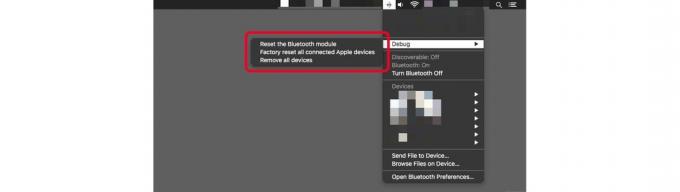
Φωτογραφία: Cult of Mac
Όπως μπορείτε να δείτε, υπάρχουν τρεις επιλογές.
- Επαναφέρετε τη μονάδα Bluetooth.
- Επαναφορά εργοστασιακών ρυθμίσεων όλων των συνδεδεμένων συσκευών Apple.
- Αφαιρέστε όλες τις συσκευές.
Αυτές είναι μερικές αρκετά επικίνδυνες επιλογές εκεί. Θυμηθείτε, εάν χρησιμοποιείτε ποντίκι/πληκτρολόγιο Bluetooth και πληκτρολόγιο για τη λειτουργία του Mac και κάνετε κλικ σε οποιαδήποτε από αυτές τις εντολές, θα μπορούσατε να καταλήξετε χωρίς κανέναν τρόπο ελέγχου του υπολογιστή σας. Εάν χρησιμοποιείτε MacBook, πρέπει να ανησυχείτε λιγότερο, επειδή το πληκτρολόγιο και το trackpad είναι συνδεδεμένα.
Όλες αυτές οι εντολές είναι αρκετά αυτονόητες και όλες θα σας προκαλέσουν πολύ ταλαιπωρία αν κάνετε απλώς κλικ σε αυτές. Φανταστείτε ότι πρέπει να κάνετε ξανά ζεύξη όλων των συσκευών σας αφού τις αφαιρέσετε όλες. Και η επιλογή επαναφοράς εργοστασιακών ρυθμίσεων είναι επίσης πολύ τρομακτική.
Επαναφορά εργοστασιακών ρυθμίσεων: Η πυρηνική επιλογή για τη διόρθωση προβλημάτων Bluetooth Bluetooth Mac
Ωστόσο, αν έχετε εξαντλήσει όλες οι άλλες επιλογές αντιμετώπισης προβλημάτων Bluetooth, τότε ίσως θελήσετε να δοκιμάσετε να επαναφέρετε τη μονάδα Bluetooth του Mac σας. Στη συνέχεια, πιθανότατα θα πρέπει να κάνετε επανεκκίνηση του Mac σας (με το πληκτρολόγιο USB ή το ποντίκι που διατηρείτε για τέτοιες καταστάσεις) και, στη συνέχεια, να αντιστοιχίσετε ξανά τα περιφερειακά σας. Και αν αυτό δεν λειτουργεί; Λοιπόν, ίσως θέλετε να κρατήσετε το πληκτρολόγιο USB και το ποντίκι σας τελικά.


